Hur du rensar cookies på valfri browser
Google Chrome
- Öppna Chrome på datorn.
- Klicka på Mer
uppe till höger
Inställningar.
- Klicka på Cookies och andra webbplatsdata under Sekretess och säkerhet.
- Klicka på Visa alla cookies och all webbplatsdata
Ta bort alla.
- Bekräfta genom att klicka på Ta bort alla.
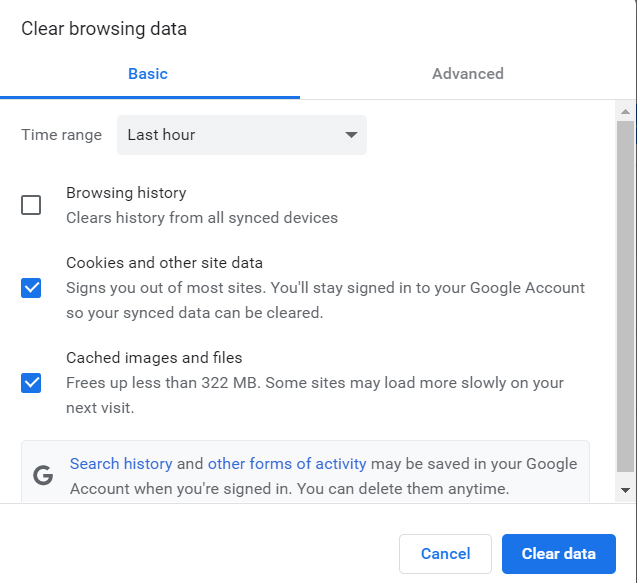
Safari
- Öppna Safari på datorn.
- Klicka på “Historik”
- Klicka på “Visa all historik” och sedan “rensa historik”
- I pop-up rutan väljer du tidsintervall. Du kan välja mellan att radera alltifrån den senaste timmen till all historik i rullgardinsmenyn.
Opera
- Under huvudmenyn i Opera, klicka på klock-symbolen för att komma in i historiken
- Klicka på rensa
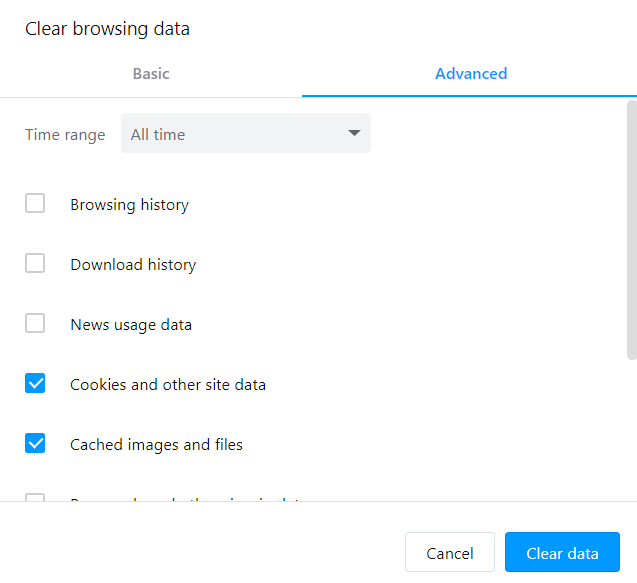
Microsoft Edge
- Fyll i “edge://settings/clearBrowserData” i sökfältet.
- Rensa cookies
Microsoft internet explorer
- Klicka på inställningar
- Välj historik
- Rensa webbhistorik/cachade bilder
Mozilla Firefox
- Klicka på Verktyg-menyn i menyfältet och välj Rensa ut tidigare historik… för att öppna fönstret Rensa ut tidigare historik.
- För Tidsintervall att ta bort, välj All historik.
- Klicka på knappen bredvid Detaljer.
- I listan under Detaljer, välj Cache och kontrollera att inga andra poster du vill behålla är markerade.
- Klicka på Ta bort. Cachen kommer att rensas ut och fönstret Ta bort all historik stängs.
- Klicka på Verktyg-menyn i menyfältet och välj Rensa ut känslig data… för att öppna fönstret Rensa ut känslig data.
- Välj Cache och kontrollera att inga andra poster du vill behålla är markerade.
- Klicka på Rensa nu. Cachen kommer att rensas ut och fönstret Ta bort all historik stängs.